Wie können Sie Microsoft Edge unter Windows 11 und 10 sicher durch die Firewall zulassen, um Leistung, Schutz und reibungslosen Zugriff zu gewährleisten?
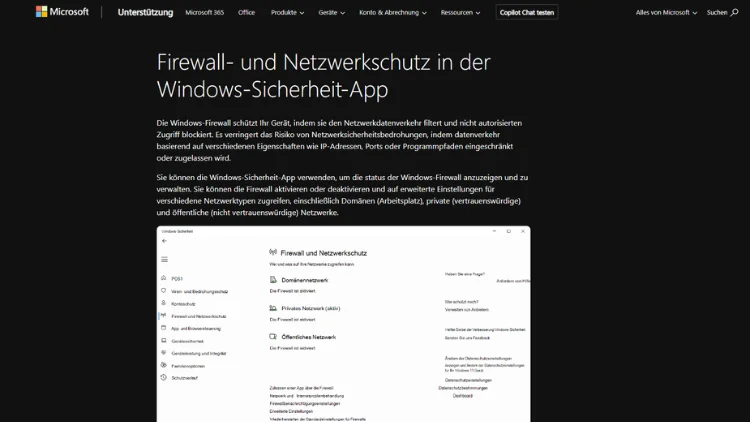
Microsoft Edge gehört zu den zentralen Komponenten des Windows-Betriebssystems und wird von vielen Anwendern sowohl privat als auch beruflich eingesetzt. Doch selbst ein Standardbrowser kann unter bestimmten Umständen durch die Windows-Firewall blockiert werden, was den Zugriff auf Webseiten, interne Unternehmensressourcen oder Cloud-Dienste verhindert.
In diesem ausführlichen Artikel erfahren Sie, warum solche Blockaden auftreten können, wie Sie Edge in der Windows-Firewall freigeben und welche weiterführenden Einstellungen, Prüfungen und Fehlerbehebungen relevant sind – sowohl unter Windows 11 als auch Windows 10.
Warum die Windows-Firewall Microsoft Edge blockieren kann
Schutzmechanismen moderner Betriebssysteme
Die Windows-Firewall ist ein elementarer Bestandteil der Sicherheitsarchitektur von Windows 10 und Windows 11. Sie überwacht eingehende und ausgehende Netzwerkverbindungen und entscheidet anhand definierter Regeln, welche Programme Daten senden oder empfangen dürfen. Diese Schutzmechanismen sind wichtig, um Schadsoftware, unerwünschte Netzwerkzugriffe oder Manipulationen am System zu verhindern.
Typische Gründe für eine Blockade
Obwohl Edge normalerweise automatisch freigegeben ist, kann es aus folgenden Gründen zu Einschränkungen kommen:
- Veränderte Firewall-Einstellungen:
Anwender oder Optimierungsprogramme können Regeln gelöscht oder geändert haben. - Sicherheitssoftware von Drittanbietern:
Manche Internet-Security-Pakete setzen eigene Firewall-Profile ein, die Edge irrtümlich blockieren. - Unternehmensrichtlinien:
In Firmennetzwerken werden häufig restriktive Regeln gesetzt, die nur bestimmte Browser zulassen. - Beschädigte Firewall-Profile:
Nach Updates, Systemreparaturen oder Registry-Problemen kann eine Regel defekt sein. - Neue Edge-Version oder Installationspfade:
Die Windows-Firewall stuft ein Programm als neu ein, wenn sich die EXE-Datei geändert hat.
Wenn Edge blockiert wird, äußert sich das meistens durch fehlende Internetverbindung im Browser, Fehlermeldungen wie „Diese Seite ist nicht erreichbar“ oder Probleme beim Laden interner Anwendungen.
Microsoft Edge durch die Windows-Firewall zulassen (Windows 11 & 10)
Die Vorgehensweise unter Windows 11 und Windows 10 ist nahezu identisch, da beide Betriebssysteme die gleiche Sicherheitsarchitektur und ein ähnliches Bedienkonzept nutzen. Die folgenden Schritte funktionieren deshalb für beide Systeme zuverlässig.
Schritt-für-Schritt-Anleitung: Edge in der Firewall freigeben
Firewall-Einstellungen öffnen
- Klicken Sie auf Start.
- Geben Sie ein: Firewall.
- Wählen Sie Windows-Defender-Firewall (Windows 10) oder Windows-Sicherheit > Firewall- & Netzwerkschutz (Windows 11).
„Eine App durch die Firewall zulassen“ öffnen
Im linken Bereich (Windows 10) bzw. im Hauptfenster (Windows 11) finden Sie den Eintrag:
- Eine App durch die Firewall zulassen
Klicken Sie darauf.
Hinweis: Unter Windows 11 öffnet sich hierfür die klassische Systemsteuerungsansicht.
Berechtigungen ändern
- Klicken Sie oben rechts auf Einstellungen ändern.
- Es erscheint eine Liste aller Programme, die bereits Regeln besitzen.
Nun suchen Sie folgendermaßen nach Edge:
- Microsoft Edge
- oder msedge.exe
Häkchen setzen
Stellen Sie sicher, dass beide Häkchen gesetzt sind:
- Privat
- Öffentlich
Diese Einteilung bedeutet:
- Privat = Ihr Heimnetzwerk oder ein vertrauenswürdiges Netzwerk
- Öffentlich = Netzwerke mit erhöhtem Risiko, z. B. Hotspots
Damit Edge immer funktioniert, sollten Sie beide Optionen aktivieren. Wenn Ihr Unternehmen Vorgaben hat, prüfen Sie, ob „Öffentlich“ eventuell nicht erlaubt ist.
Programm nicht vorhanden? Edge manuell hinzufügen
Falls Microsoft Edge nicht gelistet wird, können Sie es selbst hinzufügen:
- Klicken Sie auf Andere App zulassen …
- Wählen Sie Durchsuchen
- Navigieren Sie zum üblichen Edge-Pfad:
C:\Program Files (x86)\Microsoft\Edge\Application\msedge.exeBei 64-Bit-Systemen kann Edge auch unter diesem Pfad liegen:
C:\Program Files\Microsoft\Edge\Application\msedge.exe- Fügen Sie die EXE hinzu und setzen Sie die Häkchen bei Privat und Öffentlich.
- Speichern Sie mit OK.
Erweiterte Firewall-Regeln für Edge (Fortgeschritten)
Für Administratoren oder technisch erfahrene Anwender bietet die Windows-Firewall erweiterte Konfigurationsoptionen, über die sich feingranulare Regeln erstellen lassen.
Zugriff über „Windows Defender Firewall mit erweiterter Sicherheit“
Diese Oberfläche erreicht Sie so:
- Startmenü öffnen.
- Tippen Sie: wf.msc
- Bestätigen Sie mit Enter.
Es öffnet sich die professionelle Firewall-Konsole, wie sie auch in Unternehmensumgebungen genutzt wird.
Outbound- und Inbound-Regeln prüfen
Microsoft Edge benötigt normalerweise ausgehende Verbindungen (Outbound).
Eingehende Verbindungen sind in der Regel nicht nötig.
Prüfen Sie:
- „Ausgehende Regeln“ → nach msedge.exe suchen
- „Eingehende Regeln“ → meist irrelevant, aber prüfen schadet nicht
Neue Regel erstellen
- Rechts im Menü Neue Regel… auswählen.
- Regeltyp: Programm
- Programm: Pfad zur msedge.exe
- Aktion: Verbindung zulassen
- Profil: Domäne, Privat, Öffentlich
- Name: „Microsoft Edge – Zulassen“
Mit dieser Regel stellen Sie sicher, dass Edge auf jedem Profil funktioniert.
Edge durch Firewalls von Drittanbietern zulassen
Ein häufig unterschätztes Problem: Viele Anwender nutzen Internet-Security-Pakete wie Kaspersky, Bitdefender, Norton oder Avast. Diese Produkte beinhalten eigene Firewalls, die unabhängig von der Windows-Firewall agieren.
Symptome
- Edge funktioniert nicht, obwohl Windows-Firewall alles erlaubt.
- Andere Browser wie Chrome funktionieren ebenfalls nicht.
- Firewall-Hinweise des Sicherheitsprogramms erscheinen wiederholt.
Lösung
Öffnen Sie die jeweilige Sicherheitssoftware und suchen Sie nach:
- Firewall
- Netzwerkregeln
- Programmzugriff
- Applikationskontrolle
Dort müssen Sie Microsoft Edge ebenfalls freigeben.
Da die Menüs je nach Produkt variieren, sollten Sie auf folgende Punkte achten:
- Edge darf sowohl für eingehende als auch ausgehende Verbindungen genutzt werden.
- Protokolle: HTTP (Port 80), HTTPS (Port 443) müssen erlaubt sein.
- Block-Regeln sollten entfernt oder deaktiviert werden.
Wenn Sie unsicher sind, kann ein temporäres Deaktivieren der Drittanbieter-Firewall helfen, um zu testen, ob sie der Auslöser ist. Schalten Sie sie danach unbedingt wieder ein.
Typische Fehler und Probleme – und wie man sie löst
Edge wird trotz Freigabe weiter blockiert
Dies kann an folgenden Punkten liegen:
- Beschädigte Firewall-Konfiguration
- DNS-Probleme
- Fehlerhafte Gruppenrichtlinie
- Edge-Update hat neuen Pfad erzeugt
Lösung: Regel löschen und komplett neu anlegen.
Edge lädt keine Seiten, aber andere Browser funktionieren
Prüfen Sie:
- Proxy-Einstellungen
- VPN-Konfigurationen
- Edge-Profileinstellungen (z. B. „Als Verwaltung konfiguriert“)
- Erweiterungen (Add-Ons), die Netzwerkzugriffe blockieren
Firmenverwaltung (Intune, GPO)
In Unternehmensumgebungen können Richtlinien vom Administrator vorgegeben werden. In diesem Fall lassen sich Firewall-Einstellungen eventuell nicht ändern. Sie erkennen dies daran, dass Optionen ausgegraut sind.
Lösung: Wenden Sie sich an Ihren IT-Verantwortlichen.
Edge-Portliste: Was muss freigegeben sein?
Edge nutzt dieselben Ports wie jeder Standardbrowser:
| Protokoll | Port | Zweck |
|---|---|---|
| HTTP | 80 | Webseiten laden |
| HTTPS | 443 | Verschlüsselte Seiten |
| DNS | 53 | Namensauflösung |
| QUIC | 443/UDP | Modernes schnelles Transportprotokoll |
Da Edge außerdem Windows-Dienste wie Windows Update, SmartScreen, Synchronisation und Microsoft-Konto-Dienste verwendet, sollten folgende Dienste nicht blockiert sein:
- Windows Update
- Microsoft Account
- Edge Sync
- SmartScreen
Wenn Sie im Unternehmensnetzwerk arbeiten, können zusätzliche Firewall- oder Proxy-Regeln erforderlich sein.
Überprüfung: Funktioniert die Freigabe?
Nachdem Sie Edge freigegeben haben, führen Sie einen Funktionstest durch.
Webseiten testen
Öffnen Sie z. B.:
- (https://www.microsoft.com)
- (https://www.google.com)
Laden diese Seiten korrekt, ist die Internetverbindung wiederhergestellt.
Interne Dienste testen
Wenn Sie im Firmenumfeld arbeiten, prüfen Sie:
- Intranet
- SharePoint
- VPN-Verbindungen
- Exchange-Webzugriff
Diagnosetools
Windows bietet eigene Tests:
- Win + R
msdt.exe /id NetworkDiagnosticsWeb- Tool ausführen
Das hilft häufig bei DNS- oder Proxy-Problemen.
Wie Sie Edge dauerhaft in der Firewall zulassen
Regel fixieren
Manchmal wird eine Regel überschrieben (z. B. durch Fremdsoftware). Sie können die Regel schützen:
- Unter „Erweiterte Firewall“ auf die Regel doppelklicken
- Reiter „Erweitert“
- Sicherstellen, dass alle Profile aktiviert sind
Administratorrechte verwenden
Regeln werden nur dauerhaft übernommen, wenn Sie sie mit administrativen Rechten setzen.
Gruppenrichtlinie nutzen (für Unternehmen)
Administratoren können eine dauerhafte Regel setzen:
gpedit.msc- Computerkonfiguration
- Windows-Einstellungen
- Sicherheitseinstellungen
- Windows Defender Firewall
- Erweiterte Einstellungen
- Ausgehende Regeln
So lässt sich eine allgemeine Firmeneinstellung erzwingen.
Besonderheiten unter Windows 11 gegenüber Windows 10
Obwohl beide Systeme stark ähnlich sind, gibt es kleinere Unterschiede.
Optik
Windows 11 zeigt die Firewall-Einstellungen primär über die App Windows-Sicherheit an.
Für Detailansichten öffnet die App aber die klassische Oberfläche, die Sie bereits aus Windows 10 kennen.
Edge als Systembrowser
Unter Windows 11 ist Edge noch tiefer im System verankert. Das bedeutet:
- Edge wird automatisch als sichere App eingestuft
- Firewall-Blockaden entstehen seltener
- Updates werden enger mit Windows synchronisiert
Netzwerkschutzfunktionen
Windows 11 nutzt zusätzlich Sicherheitsmodule wie:
- „Webschutz“
- „App- & Browsersteuerung“
- SmartScreen-Cloudfilter
Wenn Sie Edge trotz Firewall-Freigabe nicht nutzen können, lohnt ein Blick in diese Bereiche.
Häufige Fragen (FAQ)
Funktioniert Edge auch ohne Firewall-Freigabe?
Nein. Ohne Freigabe für ausgehende Verbindungen kann Edge keine Webseiten aufrufen.
Ist es sicher, Edge in öffentlichen Netzwerken zu erlauben?
Ja, der Browser selbst stellt kein Sicherheitsrisiko dar. Kritisch wird es nur, wenn andere Programme unkontrolliert kommunizieren dürfen.
Warum ist Edge manchmal zweimal in der Liste?
Microsoft Edge kann sowohl als klassischer Win32-Prozess als auch als UWP-Komponente auftreten. Beide Einträge sollten freigegeben sein.
Muss ich zwingend beide Profile (Privat und Öffentlich) aktivieren?
Wenn Sie Edge nur zu Hause oder im Firmennetz nutzen, reicht „Privat“.
Für unterwegs empfehlen sich beide Profile.
Was tun, wenn sich die Firewall-Einstellungen nicht ändern lassen?
Dann wird Ihr System vermutlich von einer Gruppenrichtlinie oder einer Sicherheitssoftware verwaltet.
Zusammenfassung
Die Windows-Firewall spielt eine zentrale Rolle beim Schutz Ihres Systems. In seltenen Fällen kann sie aber auch legitime Anwendungen wie Microsoft Edge blockieren. Mit den hier beschriebenen Schritten können Sie den Browser problemlos freigeben – egal ob unter Windows 10 oder Windows 11. Durch die Kombination aus automatischer App-Freigabe, manuellen Regeln und erweiterten Einstellungen behalten Sie jederzeit die Kontrolle über Ihren Netzwerkverkehr.
Wenn Microsoft Edge korrekt freigegeben wurde, sind Webseiten, interne Dienste, Cloud-Anwendungen und Synchronisierungsfunktionen wieder vollständig nutzbar. Fehlermeldungen verschwinden, und der Browser kann wieder zuverlässig arbeiten.
